U programu Microsoft Word nalazi se alat s nizom grafike. Cijela galerija je dostupna s ilustracijama za sve prigode. Ako ti nisu dovoljno, dodajte svoje slike tako da ih prijenosom iz datoteke ili zalijepiti sa stranice. Da biste to učinili, pročitajte kako umetnuti sliku u Word. Grafika je neophodna za izradu dijagrama i vizualnih aplikacija. Možete stvoriti kolaže, ilustracije i dodati fotografije u svoj životopis.
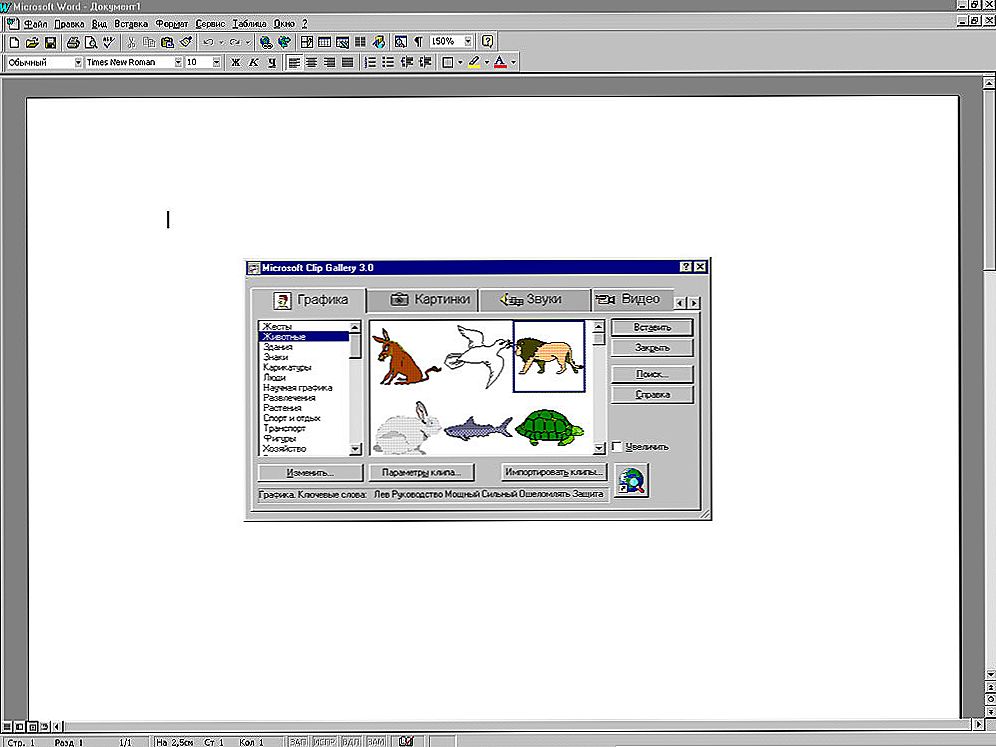
Ured ima svoju zbirku grafike.
sadržaj
- 1 Galerija riječi
- 2 Dodaj sliku iz datoteke
- 3 Umetanje slika s Interneta i screenshotova
- 4 Spremanje slika iz Riječi
- 5 Kako raditi sa slikama u programu Word?
Galerija riječi
Ured ima svoju zbirku karata: karata, oblika, WordArt, SmartArt, multimedije. Da biste upotrijebili sličan obrazac, učinite sljedeće:
- Otvorite izbornik Umetanje - Ilustracije.
- Odaberite vrstu objekata koje želite dodati u dokument.
Više o njima:
- Slika (u programu Word 2007 ova se funkcija naziva "isječak"). Otvara ploču na kojoj je dostupan sadržaj s web mjesta Microsoft Officea: multimedija, video, zvuk i grafika. U polju "Pretraživanje" unesite ključnu riječ koju želite pretražiti u galeriji. Ako unesete riječ "Torta", program će prikazati sliku kolača. Oni će učiniti ako napišete tekst o kuhanju.
- Oblik: strelice, pravokutnici, zrake, krugovi, crte, zvijezde i drugo. Može ih se uređivati. I ne razumijete kako umetnuti sliku u Word dokument, ali sami izradite obrazac.
- WordArt - ukrasni natpis s drugačijim dizajnom.
- SmartArt i grafikone. Poslužite za vizualno prikazivanje nekih podataka ili obilježja. U SmartArtu možete lijepo nacrtati popise, hijerarhije ili dijagrame.
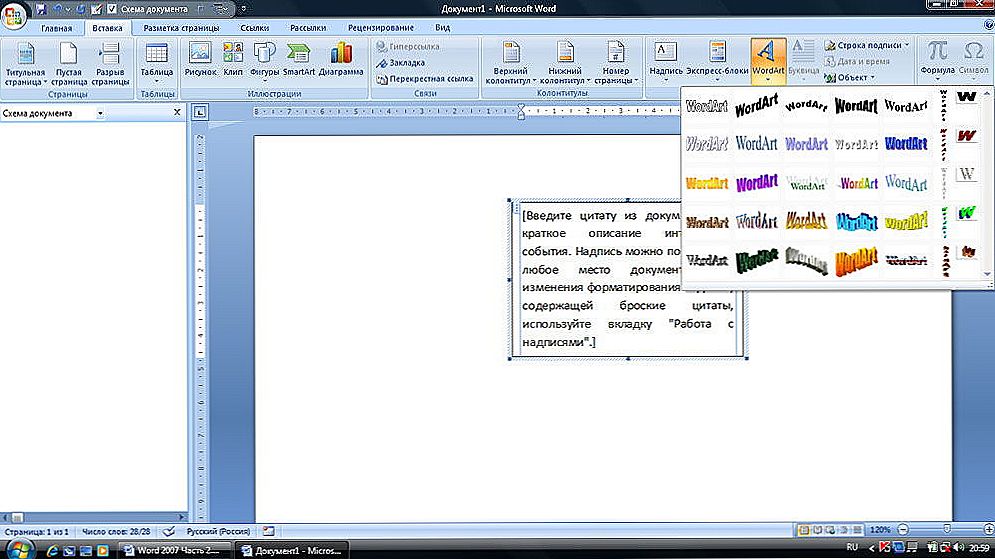
WordArt. Dekorativno slovo s drugačijim dizajnom.
Dodaj sliku iz datoteke
Pretpostavimo da je potrebno dodati sliku koja nije iz zbirke tvrtke Microsoft u tekst. Ili želite dobiti novu poziciju i odlučili ste naučiti kako umetnuti fotografiju u nastavak Riječi. Ako galerija ne pronađe ništa prikladno, upotrijebite svoju grafiku.
- Idite na izbornik Umetanje - Ilustracije - Slika.
- Navedite put do slike.
- Povucite ga na pravo mjesto, protežu se, rezati ili nadopuniti životopisom.
Evo kako umetnuti sliku u Word pomoću tipkovničkog prečaca:
- Odaberite datoteku i pritisnite Ctrl + C. Pomoću desne tipke miša možete kliknuti i pronaći stavku "Kopiraj".
- Otvorite dokument.
- Pritisnite Ctrl + V ili pronađite gumb "Zalijepi iz međuspremnika" pri vrhu prozora sustava Office. Izgleda kao žuta mapa s listom papira.Ovaj gumb nalazi se pokraj ploče postavki fonta (gdje postoji izbor registra, veličine i boje).

Ako galerija ne pronađe ništa prikladno, upotrijebite svoju grafiku.
Datoteka se može dodati izravno iz istraživača. Samo ga povucite iz mape u dokument.
Umetanje slika s Interneta i screenshotova
Ako vam se sviđa grafika koju ste vidjeli na World Wide Webu, ne morate je spremiti na svoje računalo. Evo kako umetnuti fotografiju u Word tekst iz stranice na Internetu:
- Desnom tipkom miša kliknite na sliku.
- Kliknite "Kopiraj sliku". Nemojte brkati s stavkom "Copy Link".
- Otvorite dokument.
- Desnom tipkom miša - Zalijepi ili Ctrl + V.

Ako ne trebate fotografiju, već zaslonski prikaz zaslona, pritisnite tipku PrintScreen.
Ako ne trebate fotografiju, već snimku zaslona na ekranu, učinite sljedeće.
- Naglasite aplikaciju, stranicu ili prozor, snimku koja vam je potrebna.
- Pritisnite gumb PrintScreen (PrntScr). Nalazi se pored gumba F 12. Snimak zaslona bit će postavljen na međuspremnik.
- Otvori Word.
- Umetnite snimku. Izgledat će kao redovni uzorak.
Spremanje slika iz Riječi
Sliku možete spremiti iz ureda kao datoteku bez dodirivanja teksta:
- Desnom tipkom miša kliknite na sliku u programu Word.
- Odaberite "Kopiraj".
- Otvorite bilo koji grafički urednik. Boja, primjerice, aplikacija je instalirana uz sustav Windows.
- Tamo stavite sliku.
U programu Word 2010 može se pretvoriti u datoteku, zaobilazeći grafičke urednike. Desnom tipkom miša kliknite "Spremi kao sliku".
Kako raditi sa slikama u programu Word?
Brojke iz Zbirke sustava mogu promijeniti atribute, boju, veličinu i lokaciju pojedinih elemenata. A slike iz izvora treće strane dodaju se u Word kao što je to. Ali to ne znači da ih, općenito, ne mogu uređivati. Da biste izradili kolaž, uzorak ili životopis, lijepo postavite oznaku.
- Možete povećati ili smanjiti fotografiju ako je "povuci" za svoje posebne oznake na okviru. Prikazuju se kada označite slike.
- Pritisnite desnu tipku miša i držite pokazivač miša iznad stavke "Zamotajte".
- Odaberite gdje će se tekst nalaziti: pored slike, ispred nje, duž konture, oko okvira.
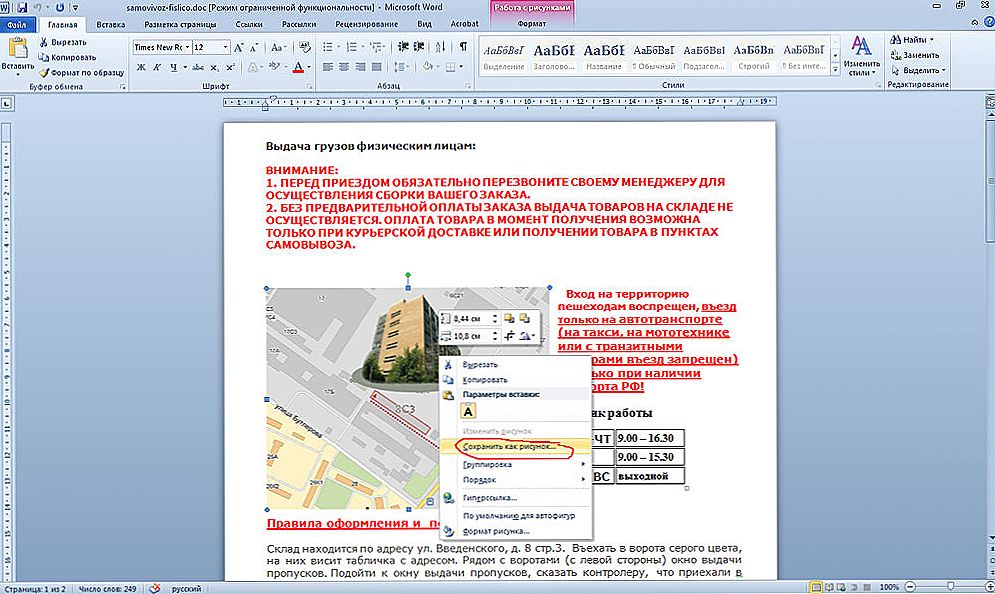
Brojke iz Zbirke sustava mogu promijeniti atribute, boju, veličinu i lokaciju pojedinih elemenata.
Sada pogledajte izgled slike.
- Desnom tipkom miša - "Format".
- Postoji ogroman broj postavki: punjenje, boje, efekti, volumen.
- U odjeljku "Zamjenski tekst" unesite opis koji će osoba vidjeti ako je otvorio dokument i slika se nije učitala. Na primjer, "Trebalo bi biti crtež kolača".
- Objekt možete odrezati na kartici "Trimming".
Iako Word, a ne grafički urednik, dostupan je za rad s grafičkim podacima. U sažetku unesite vizualne dijagrame, ilustracije i fotografije - sve to možete učiniti putem sučelja programa Office.












